
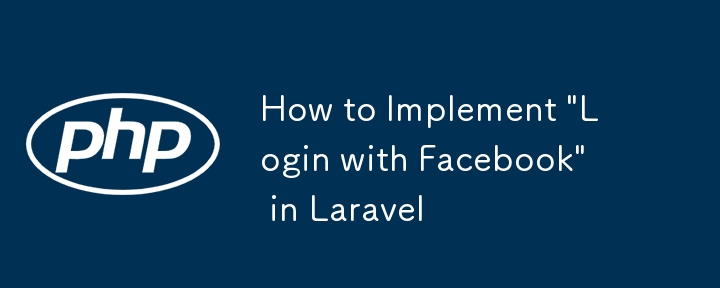
Dieses Tutorial führt Sie durch den Prozess des Hinzufügens der Facebook-Anmeldefunktion zu Ihrer Laravel-Anwendung.
Laravel Socialite bietet eine ausdrucksstarke, flüssige Schnittstelle zur OAuth-Authentifizierung mit Facebook, Twitter, Google, LinkedIn, GitHub, GitLab und Bitbucket.
Installieren Sie es über Composer:
composer require laravel/socialite
Fügen Sie Folgendes zu Ihrer config/services.php-Datei hinzu:
'facebook' => [
'client_id' => env('FACEBOOK_CLIENT_ID'),
'client_secret' => env('FACEBOOK_CLIENT_SECRET'),
'redirect' => env('FACEBOOK_REDIRECT_URI'),
],
Dann fügen Sie diese zu Ihrer .env-Datei hinzu:
FACEBOOK_CLIENT_ID=your_facebook_app_id FACEBOOK_CLIENT_SECRET=your_facebook_app_secret FACEBOOK_REDIRECT_URI=http://localhost:8000/login/facebook/callback
Fügen Sie diese Routen zu Ihren Routen/web.php hinzu:
use App\Http\Controllers\Auth\FacebookController;
Route::get('login/facebook', [FacebookController::class, 'redirectToFacebook'])->name('login.facebook');
Route::get('login/facebook/callback', [FacebookController::class, 'handleFacebookCallback']);
Neuen Controller erstellen:
php artisan make:controller Auth/FacebookController
Implementieren Sie den Controller:
<?php
namespace App\Http\Controllers\Auth;
use App\Http\Controllers\Controller;
use App\Models\User;
use Illuminate\Support\Facades\Auth;
use Laravel\Socialite\Facades\Socialite;
class FacebookController extends Controller
{
public function redirectToFacebook()
{
return Socialite::driver('facebook')->redirect();
}
public function handleFacebookCallback()
{
try {
$user = Socialite::driver('facebook')->user();
$finduser = User::where('facebook_id', $user->id)->first();
if ($finduser) {
Auth::login($finduser);
return redirect()->intended('dashboard');
} else {
$newUser = User::create([
'name' => $user->name,
'email' => $user->email,
'facebook_id'=> $user->id,
'password' => encrypt('123456dummy')
]);
Auth::login($newUser);
return redirect()->intended('dashboard');
}
} catch (\Exception $e) {
dd($e->getMessage());
}
}
}
Fügen Sie facebook_id zum ausfüllbaren Array in Ihrem Benutzermodell hinzu:
protected $fillable = [
'name',
'email',
'password',
'facebook_id',
];
Erstellen Sie eine neue Migration:
php artisan make:migration add_facebook_id_to_users_table
In der neuen Migrationsdatei:
public function up()
{
Schema::table('users', function ($table) {
$table->string('facebook_id')->nullable();
});
}
public function down()
{
Schema::table('users', function ($table) {
$table->dropColumn('facebook_id');
});
}
Migration ausführen:
php artisan migrate
Fügen Sie in Ihrer Anmeldeansicht eine Schaltfläche „Mit Facebook anmelden“ hinzu:
<a href="{{ route('login.facebook') }}" class="btn btn-primary">
Login with Facebook
</a>
Das obige ist der detaillierte Inhalt vonSo implementieren Sie „Anmelden mit Facebook' in Laravel. Für weitere Informationen folgen Sie bitte anderen verwandten Artikeln auf der PHP chinesischen Website!




